Acción de doble exposición :
a great tool for a photographer or designer. Create a wonderful effect of double exposure in a few seconds. After action finished work, you can add a color tone, or gradient to your composition. This effect is one of the leading places on the number of sales for many months!
1. Asegúrese de que está utilizando la versión en inglés de Photoshop. Cada acción ha sido creada y optimizada para funcionar solo con la versión en inglés de Photoshop, así que asegúrese de estar usando esta versión. Si no es así, no se preocupe: puede cambiar el idioma de su versión de Photoshop a inglés (y volver a cambiar) usando este método
2. Utilice el modo RGB y el color de 8 bits. Para verificar estos ajustes, vaya a Imagen-> Modo y verifique el “Color RGB” y “8 Bits / Canal”.
3. Asegúrese de que la opción "Agregar 'copia' a las capas y grupos copiados" esté activada. Esta opción se aplica solo a CS5 y versiones posteriores de Photoshop. En el panel "CAPAS", haga clic en el icono de menú, vaya a "Opciones del panel ..." y compruebe que la opción "Agregar 'copia' a capas y grupos copiados" esté activada.
4. Utilice una foto con 72 ppp o más. Si está utilizando una foto con menos de 72 ppp, la acción no funcionará correctamente. Para solucionar este problema, vaya a Imagen-> Tamaño de imagen y aumente el valor de resolución.
5. Establezca la Opacidad del pincel en 100%. Establezca la Opacidad del pincel en 100%. Seleccione la "Herramienta Pincel" y mueva el control deslizante de opacidad a 100%.









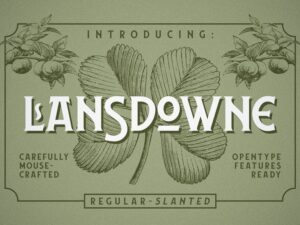

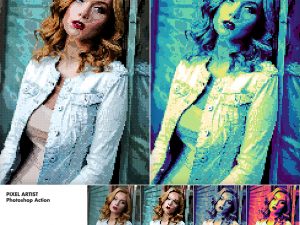
![The Halloween Party Elements Bundle [Freebie]](https://graphimarket.com/wp-content/uploads/2020/09/xpreview6-1-300x225.jpg.pagespeed.ic.QjnrfrFBeC.jpg)




Maya Patel -
Authentic feedback and reviews to guide you in your purchasing decisions.
Ava Smith -
Easy access to educational resources to elevate your skills.
Ibrahim Yilmaz -
Learning opportunities with webinars and tutorials offered.
Kaito Nakamura -
The FAQ section answers all your questions on digital graphics.